Kako omogućiti Windows 8 stanje hibernacije
Hibernacija je značajka operativnog sustava koja omogućuje da se sadržaj RAM-a napiše na tvrdi disk prije isključivanja računala. Kada se računalo ponovno pokrene, ponovo se učitava sadržaj memorije i pokušava se vratiti u isto stanje u kojem je bilo prije isključivanja. Na primjer, ako imate otvorenih 5 dokumenata prije hibernacije, sustav će se nastaviti istim dokumentima otvorenim na radnoj površini. Drugim riječima, vaš će se sustav nastaviti od mjesta na kojem ste ga ostavili. U sustavu Windows 8 stiglo je mnoštvo promjena koje korisnike smatraju dosadnima.
Jedna takva značajka bilo je skrivanje mogućnosti isključivanja i ponovnog pokretanja sustava Windows. Dobili smo čak i komentar korisnika koji nas je pitao kako ugasiti Windows 8. Iskreno govoreći, ne krivim ga jer je, čini se, novi Windows 8 više sličan Tablet OS-u i zato neke opcije nije tako lako pronaći i omogućiti. Ranije smo objavili post koji je objasnio Kako se ponovo pokrenuti, odjaviti, stanje mirovanja i isključivanja Windows 8, a koje možete provjeriti
ovdje. Unatoč činjenici da su opcije isključivanja, ponovnog pokretanja i spavanja omogućene u sustavu Windows 8, opcija hibernacije nije vidljiva prema zadanim postavkama. U ovom postu ćemo vam reći kako omogućiti hibernaciju u sustavu Windows 8.Da biste omogućili opciju hibernacije sustava Windows 8, kliknite ikonu baterije u sistemskoj traci, a zatim odaberite Više opcija napajanja.

Sada s lijeve bočne trake odaberite opciju "Odaberite što rade tipke za napajanje".

Sada odaberite opciju koja kaže "Promijeni postavke koje su trenutno nedostupne".
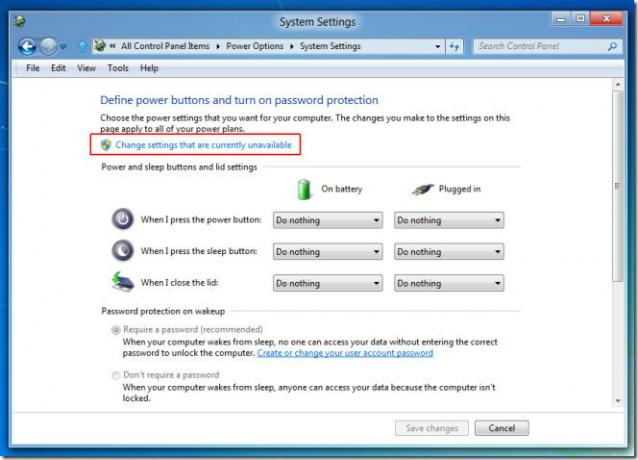
To će vam pružiti mogućnost za uključivanje hibernacije. Označite opciju Prikaži hibernaciju da biste omogućili i kliknite Spremi promjene.
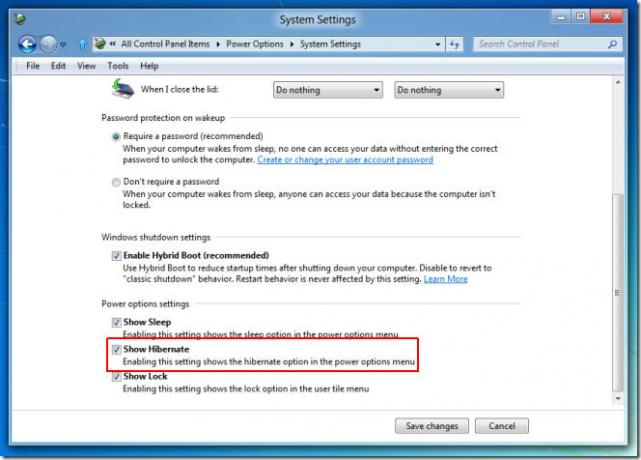
Sada ćete moći hibernirati svoje računalo s opcijama Power 8 Windows, kojima možete pristupiti Charms Bar.

Windows 8 hladne čizme su mnogo brže od Windows 7, jer koristi tehniku koja hibernira svoje jezgre sustava. Procijenjeno vrijeme za ponovno pokretanje sustava iz hiberniranog stanja u sustavu Windows 8 traje oko 8 sekundi ili više. Tijekom testiranja potrebno mi je prijenosno računalo nešto više od 8 sekundi da bih ga ponovno pokrenuo iz stanja hibernacije.
traži
Najnoviji Postovi
Zašto u Windows 10 nema GPU-a u upravitelju zadataka
Ako još niste čuli, upravitelj zadataka u sustavu Windows 10 počet ...
Kako konfigurirati olovku i tablet za rad sa značajkom Windows u Windows 10
Windows Ink je uzbudljiva nova značajka koja dolazi na Windows 10 u...
Deinstalirajte aplikacije i potpuno očistite njihove ostatke podataka
Jedan od problema s kojim se mnogi korisnici susreću s Windows-ovim...



